¿Qué sucede? No aparece en DISH Anywhere un canal, programa o información que normalmente ves en tu receptor.
Esto suele deberse a un problema de comunicación entre DISH Anywhere y el receptor, o a un problema con el propio receptor.
Resuelve este problema completando los pasos a continuación, en orden, ya que es posible que no necesites todos los pasos:
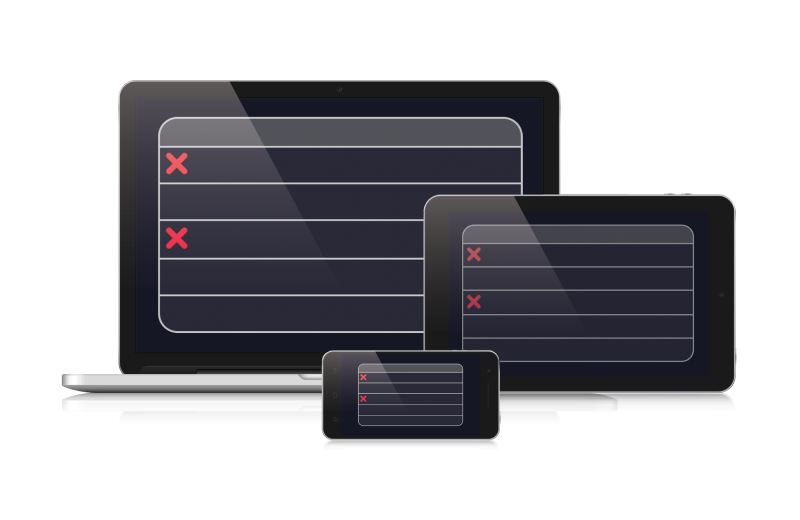
 Your Privacy Choices
Your Privacy Choices